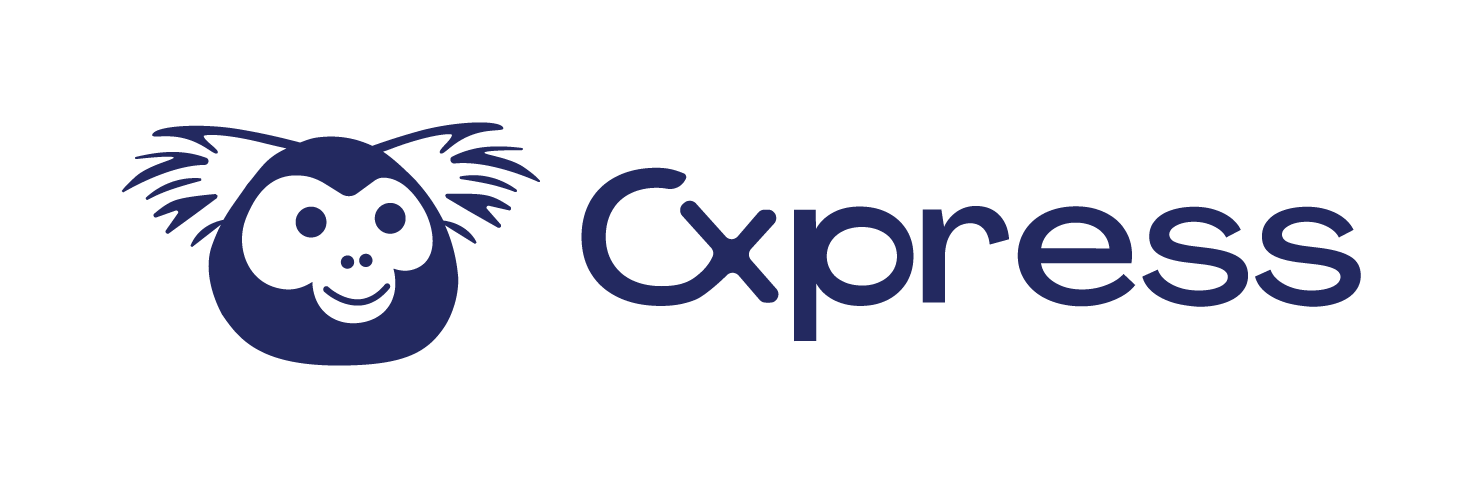Agende o envio de mensagens para a sua base de clientes e acompanhe os indicadores de conversão. Lembre-se que, antes de cadastrar o disparo ativo, é necessário solicitar para nosso time de Customer Success cadastrar seus modelos de mensagem.
- Na plataforma Cxpress, acesse a seção Disparo ativo no menu lateral esquerdo.
- Clique na aba Tipos de disparo e em seguida no botão azul “+” ao lado de “Tipo de disparo”.
- Insira um nome para cadastrar o seu disparo. Se o disparo for configurado para o canal E-mail, o nome do disparo também será o assunto do e-mail.
- Selecione se o disparo já deve ser ativado ou não (apenas disparos ativos podem ser editados ou programados). Em seguida, clique em Salvar.
- Clique na aba Disparo ativo e em seguida no botão azul “+” ao lado de “Disparo ativo”.
- No campo “Tipo”, selecione o tipo de disparo que você acabou de cadastrar. Preencha “Data” e “Hora” para programar quando as mensagens serão disparadas, e selecione qual será o “Canal do disparo”.
- Em seguida, envie uma planilha no formato .csv contendo as informações da base de clientes que devem receber as mensagens.
Atenção: Baixe o modelo da planilha por este link. Você também pode personalizar as mensagens criando colunas para inserir diferentes parâmetros, como {{Nome do consumidor}}. Para saber mais, leia esse tutorial.
- Insira o conteúdo da mensagem a ser disparada. É possível formatar o texto, inserir emojis e usar parâmetros no corpo da mensagem. Em seguida, clique em Salvar.
- Pronto! O seu disparo ativo de mensagens foi programado e pode ser acessado pela aba Disparo ativo.
- Você pode editar ou cancelar os disparos programados clicando no ícone Ações ( ⋮ ), ao lado direito na lista de disparos.
- Após o disparo, clique no ícone Ações ( ⋮ ) para gerar um relatório dos envios bem sucedidos e envios com falhas, visualizar mais informações do disparo ou acessar os tickets gerados a partir das respostas dos clientes ao disparo.
- Todos os disparos podem ser consultados na aba Disparo ativo. Você também pode filtrá-los por “Tipo”, “Canal”, “Responsável”, “Status” e “Data”.
Atenção: As mensagens enviadas pelo disparo ativo apenas se tornam tickets de atendimento caso o cliente responda.